5.5 系统的设置
系统设置的主要内容是自动化播出系统运行的基本环境,包括节目类别、栏目和模板设置等。
5.5.1 节目类别的设置
设置节目类别,主要是便于对节目进行分类管理。这里的节目类别分为大类和小类两个层次,它们是构成系统节目管理的基本构架。打开节目类别设置窗口,可在管理工作站主界面中点击“系统设置”,然后在出现的菜单中选择“节目类别设置”选项。窗口主要由两部分组成,左边为节目大类的目录,右边为节目小类的目录,还有相关的功能按钮,包括增加、修改和删除等(如图5-32)。
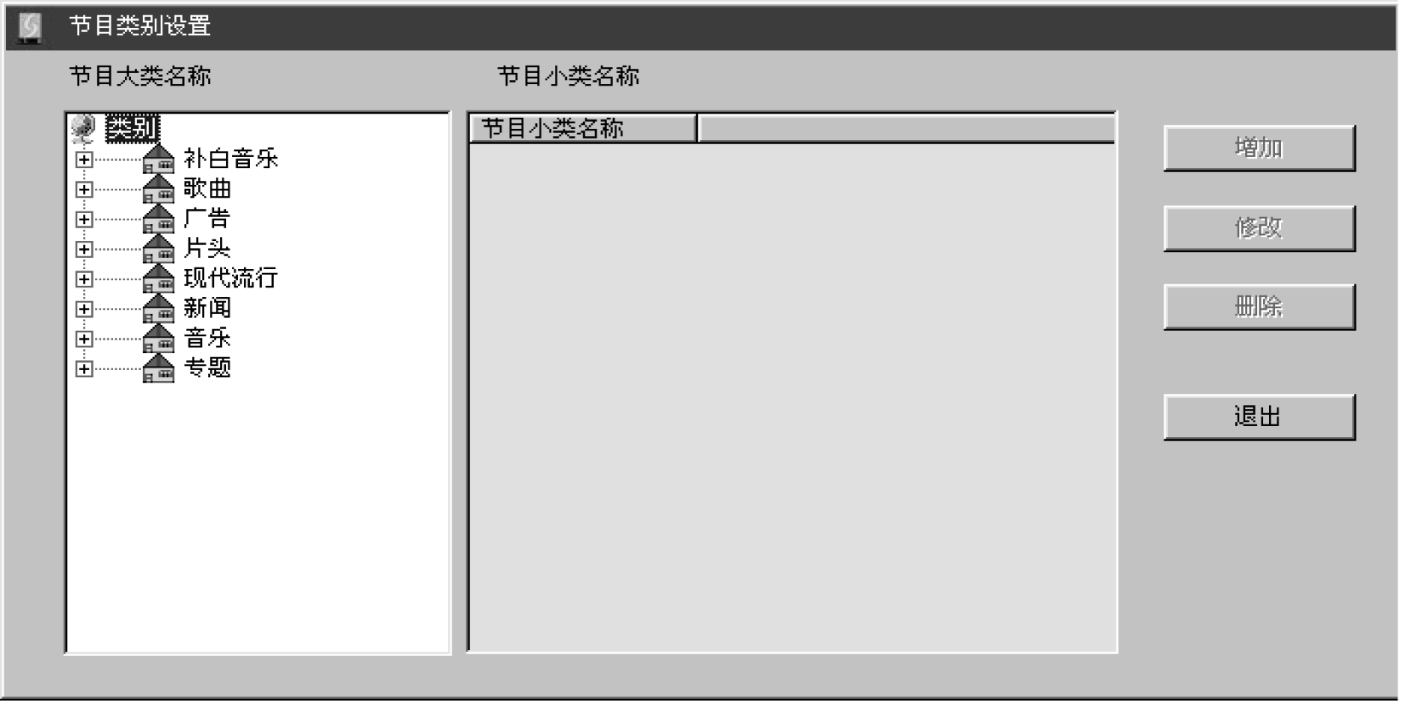
图5-32 节目类别设置窗口
(1)增加节目类别:分为两种,一种是增加大类,另一种是增加小类。增加节目大类时,可在窗口左侧的节目大类框中点击“类别”,右侧的功能按钮将被激活,点击“增加”按钮即可打开增加节目大类窗口(如图5-33)。在窗口内的文本框中,用户可以直接输入所增加节目大类的名称,例如“相声”,点击“确定”按钮就可将“相声”添加到节目大类中。同时,系统还会在相声大类下自动设置一个同名的节目小类。
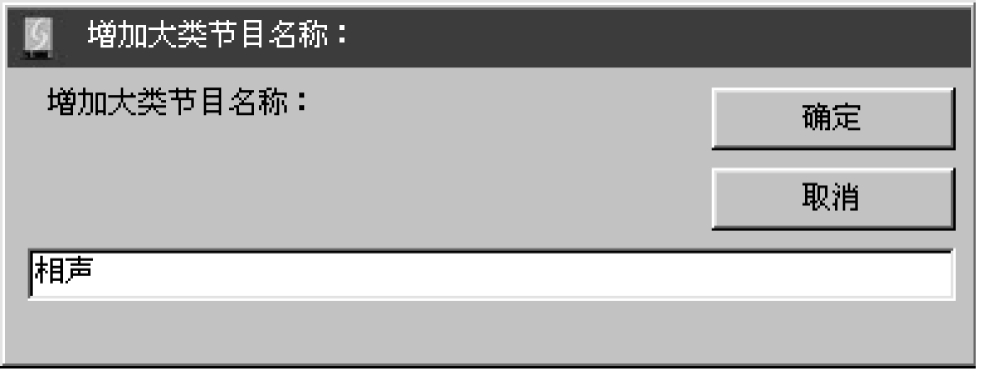
图5-33 增加节目大类窗口
增加节目小类时,应首先选择小类所属的大类,然后在大类下选择任意的小类。例如,在节目大类下选择“相声”,然后选择小类的“相声”,点击“增加”按钮会出现增加小类节目窗口(如图5-34)。输入“单口相声”后,点击“确定”按钮即可完成增加节目小类的操作。这样,窗口中“相声”大类下有两个小类,分别为“相声”和“单口相声”(如图5-35)。
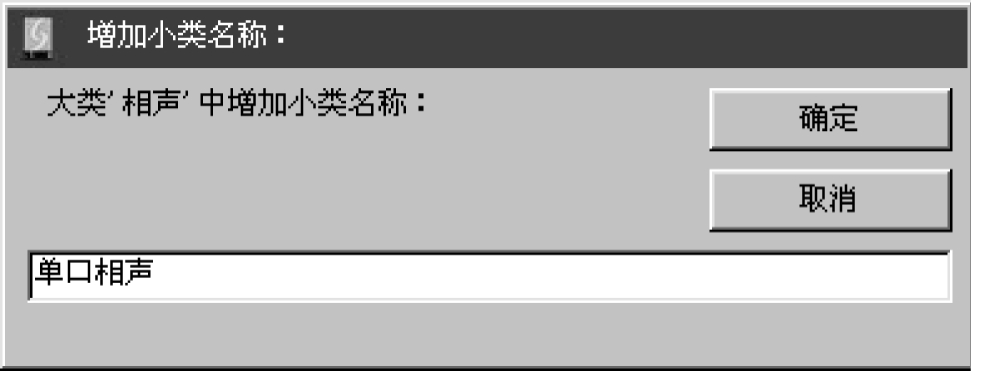
图5-34 增加节目小类窗口
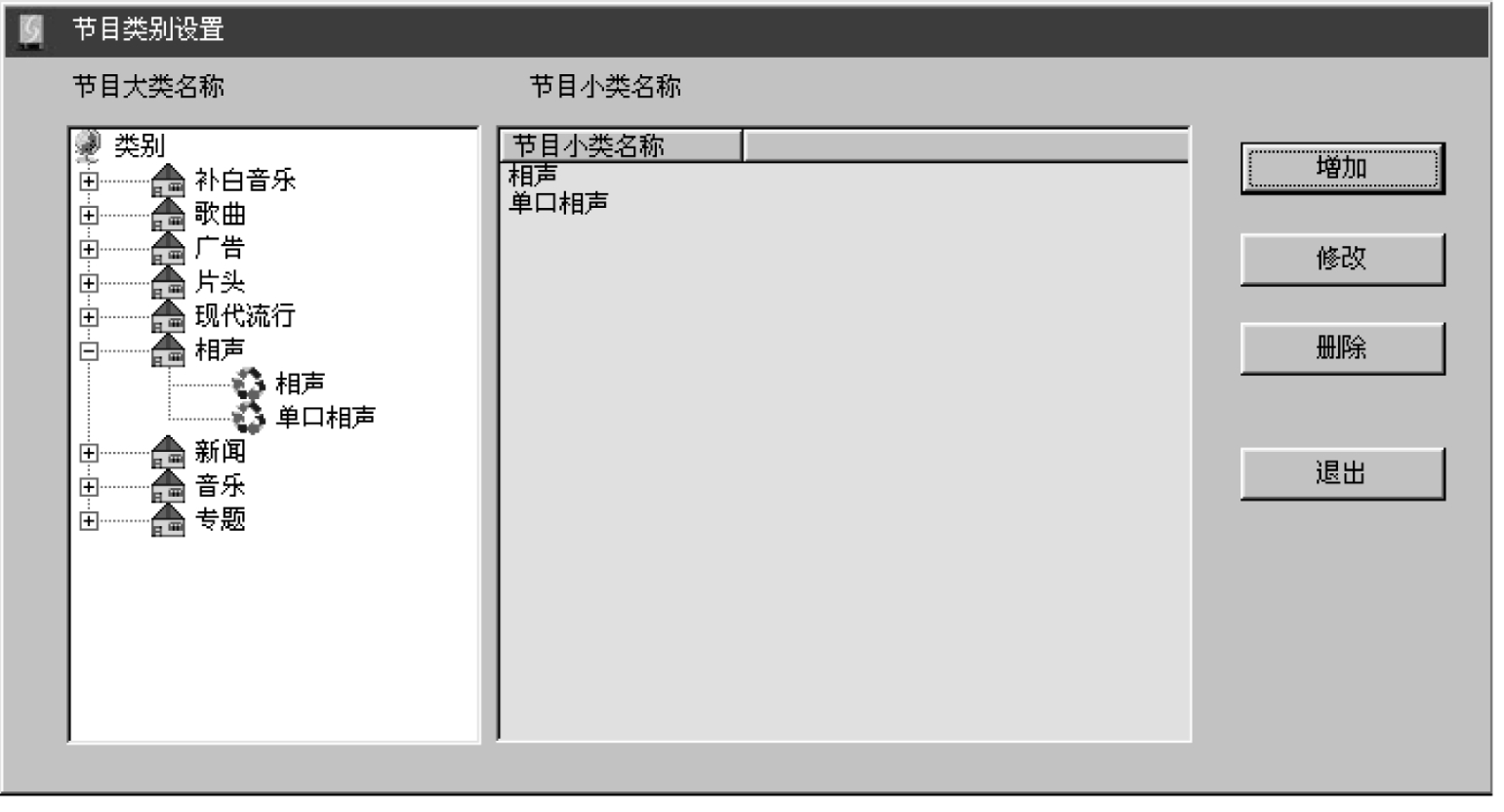
图5-35 在节目类别设置窗口中增加相声大类和单口相声小类
(2)修改节目类别:可首先选择要修改的节目大类或者节目小类,例如在节目小类中选择“相声”,然后点击“修改”按钮,打开修改节目类别窗口,输入修改后的名称“群口相声”,单击“确定”按钮即可完成修改节目类别的操作(如图5-36)。这样,窗口中的节目小类名称“相声”被修改为“群口相声”(如图5-37)。
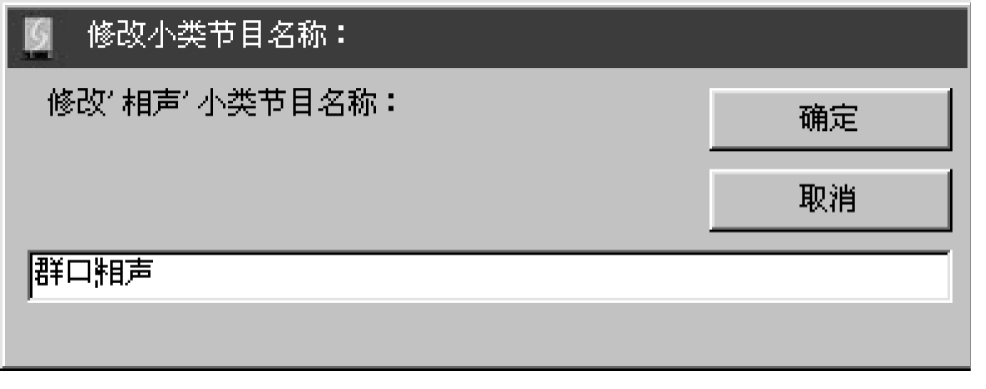
图5-36 节目类别修改窗口
(3)删除节目类别:删除不需要的节目类别,可首先选择要删除的节目大类或者节目小类,然后点击“确定”按钮,系统将打开删除确认窗口,点击“是(Y)”即可完成删除节目类别的操作。
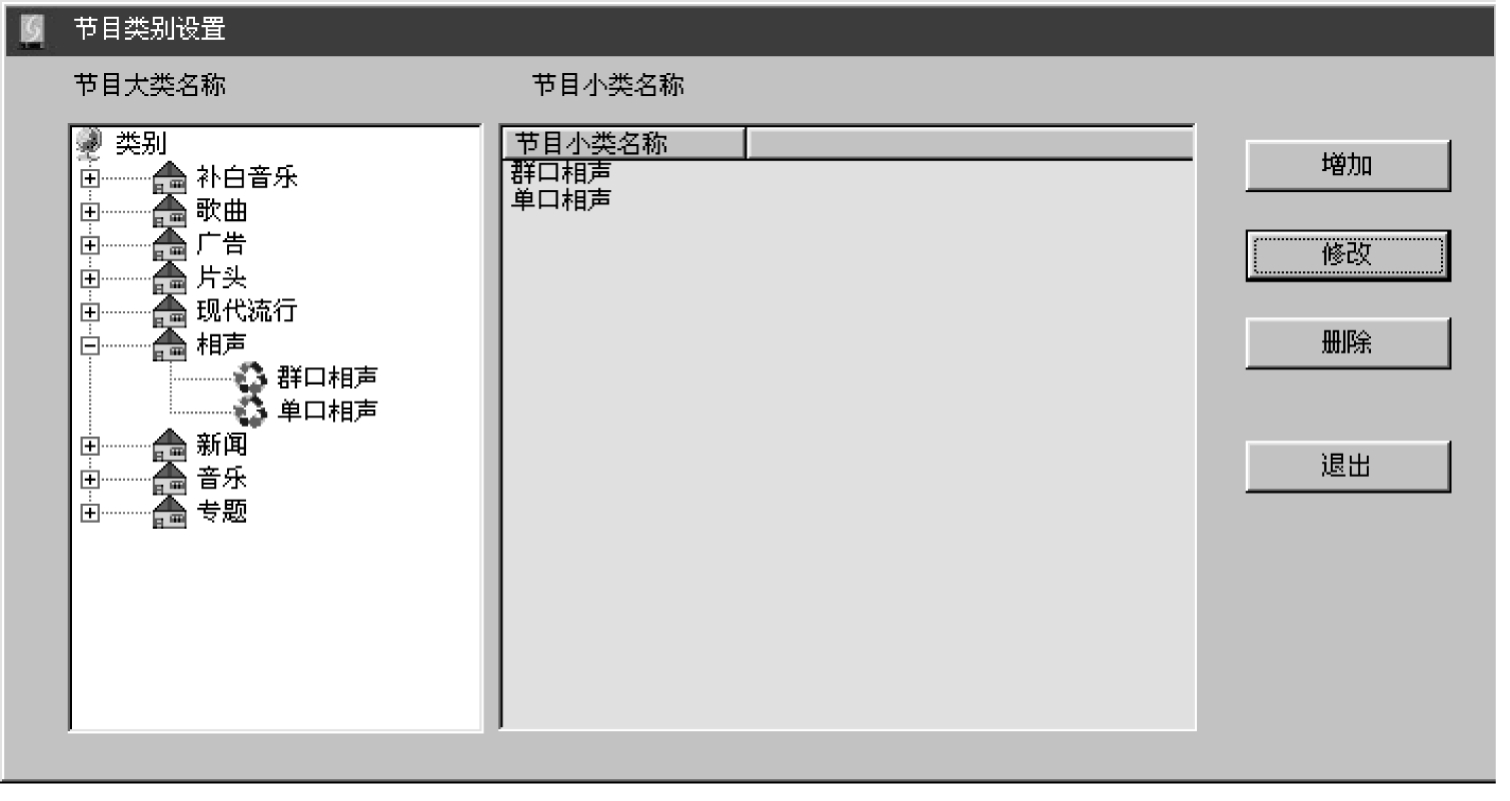
图5-37 在节目类别设置窗口中将相声小类修改为群口相声
5.5.2 栏目的设置
打开栏目设置窗口,可在管理工作站主界面中选择“系统设置”,然后在出现的菜单中选择“栏目设置”。从窗口中的功能按钮可以看出,栏目设置的主要内容包括栏目增加、栏目修改、栏目删除和栏目查询等(如图5-38)。
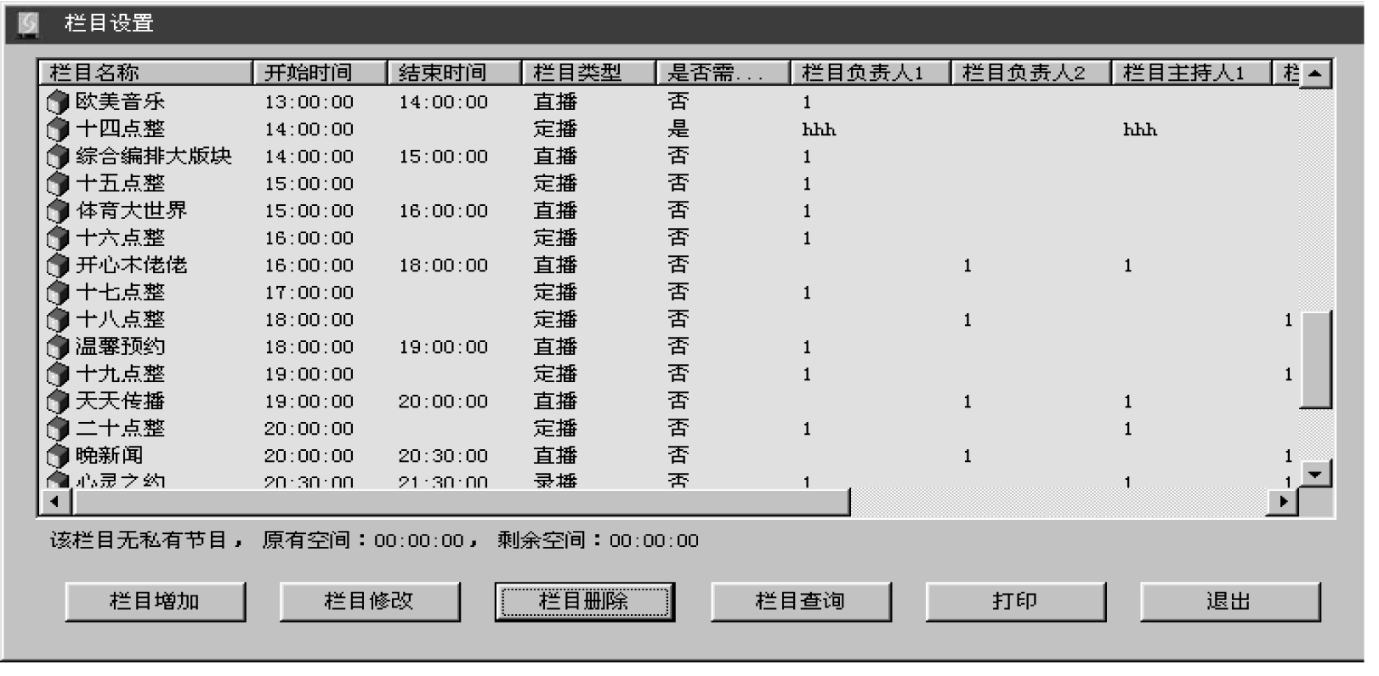
图5-38 栏目设置窗口
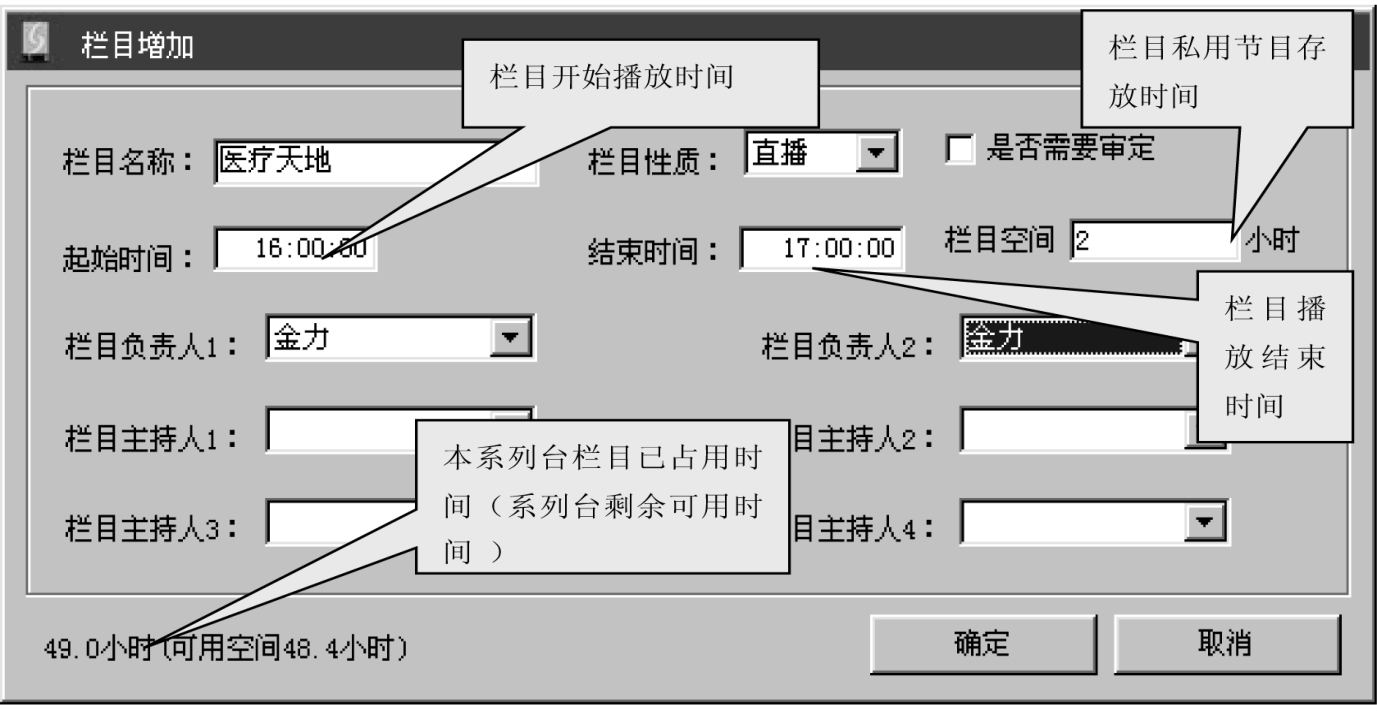
图5-39 栏目增加设置窗口
(1)栏目增加:在栏目设置窗口中增加栏目,可直接点击“栏目增加”按钮,打开相应的栏目增加设置窗口(如图5-39)。窗口中的部分选项说明见表5-1。
表5-1 栏目增加设置窗口部分选项说明
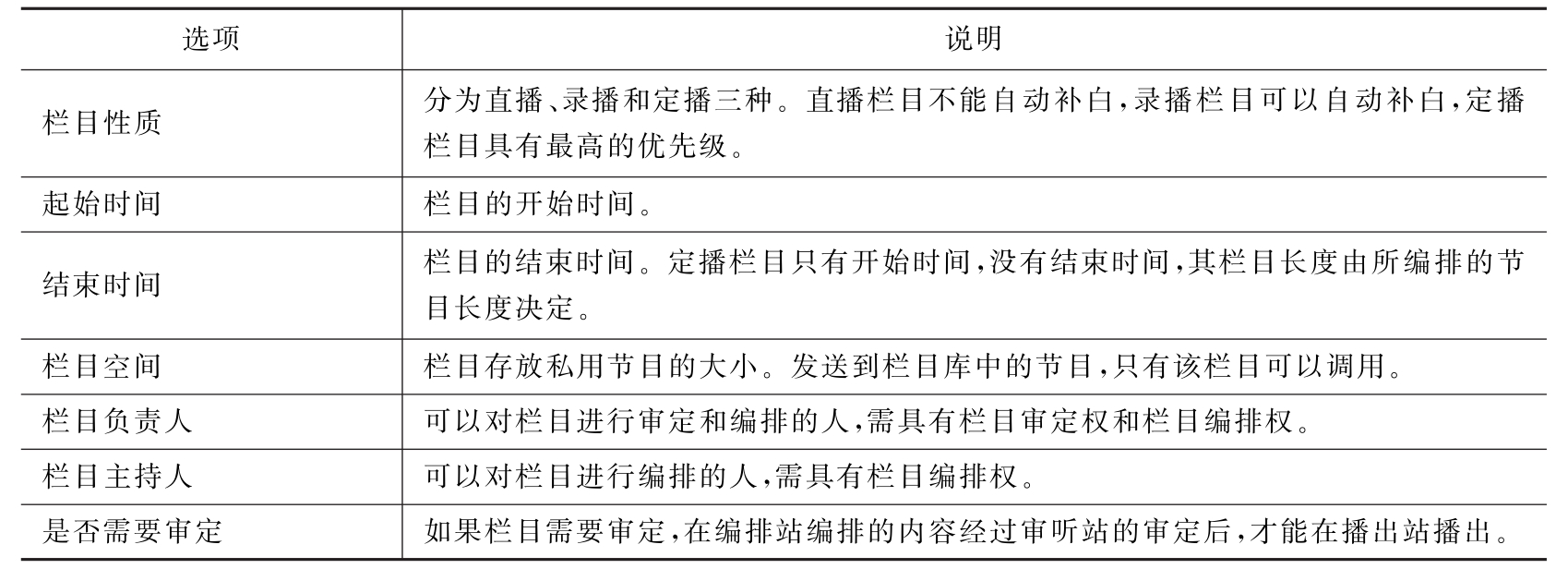
(2)栏目修改:在栏目设置窗口中修改栏目,可在选择要修改的栏目后点击“栏目修改”按钮,将打开与栏目增加设置窗口完全一样的窗口。在该窗口中,用户可对栏目名称、栏目性质等内容进行修改。
(3)栏目删除:在栏目设置窗口中删除栏目,可在选择要删除的栏目后点击“栏目删除”按钮,然后在删除确认窗口中点击“是(Y)”。需要注意的是,如果栏目已经编排在节目单中,则此处删除栏目的操作也会将该栏目从节目单中删除。因此删除栏目时,需确认要删除的栏目是否被编排在节目单中。
(4)栏目查询:在栏目设置窗口中查询栏目,可在选择要查询的栏目后点击“栏目查询”按钮,系统将打开相应的栏目查询窗口(如图5-40)。在查询条件中,“所属系列台”为默认设置,即登录用户所属的系列台。例如,用户在人民台下登录,则此处所属系列台中显示人民台。
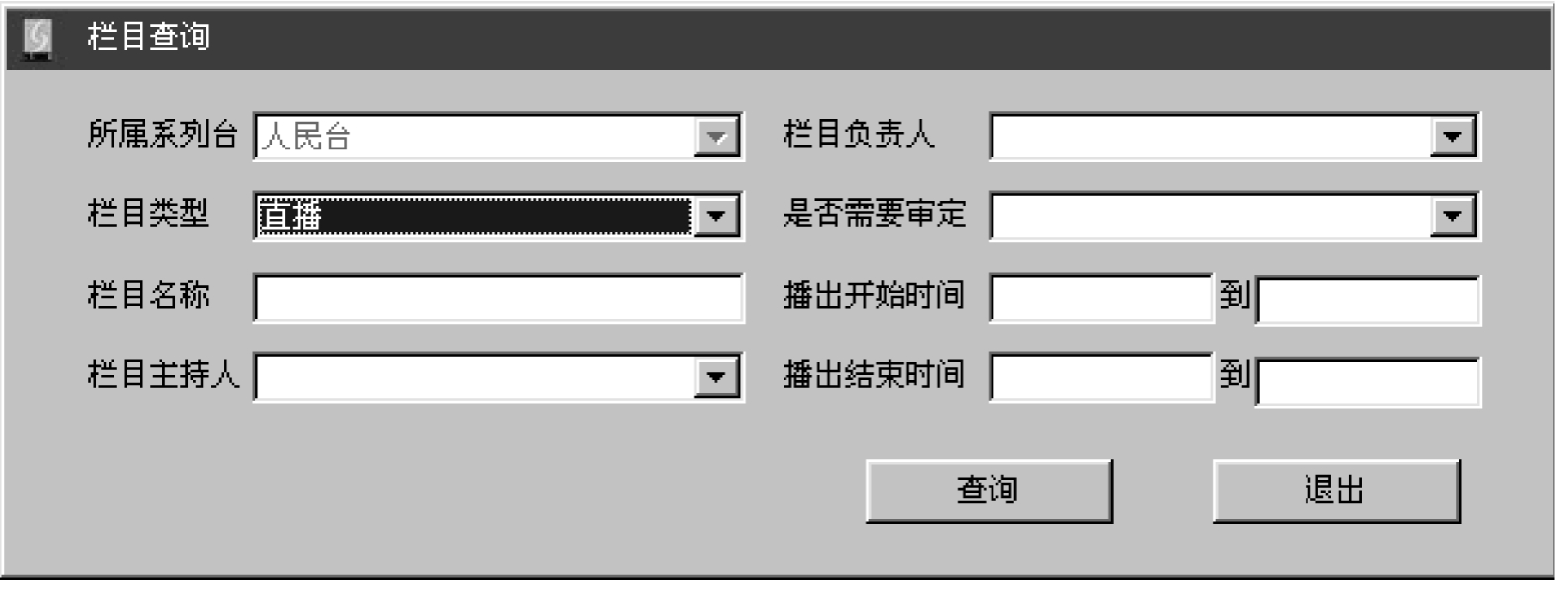
图5-40 栏目查询窗口
5.5.3 栏目模板的设置
在广播电台的日常播出中,每星期同一天的栏目单往往基本相同。因此,将每天常用的栏目事先编排成栏目单,并按一周七天保存为模板供编排栏目单时套用,可有效地减少编排人员的工作量,极大地提高工作效率。
同时,为了提高模板的时效性和便捷性,通常要对模板的使用时间进行限定,即模板的有效期和有效星期。模板的有效期是指对模板使用期限的限定,模板只有在有效期内才能被调用,超过有效期将被认为作废。模板的有效星期是指模板可以在星期几被使用,主要用于编排工作站的自动套用模板。需要注意的是,有效星期相同的几块模板,其有效期不能重叠。如果有重叠,系统可能会将重叠部分覆盖。这样,完全被覆盖的模板也将被删除。
可根据需要建立节目模板,也可对其进行修改和删除等操作,这需要在模板设置窗口完成。在管理工作站主界面选择“系统设置”,然后在出现的菜单中选择“模板设置”,可打开模板设置窗口(如图5-41)。窗口中的主要设置操作说明如下:
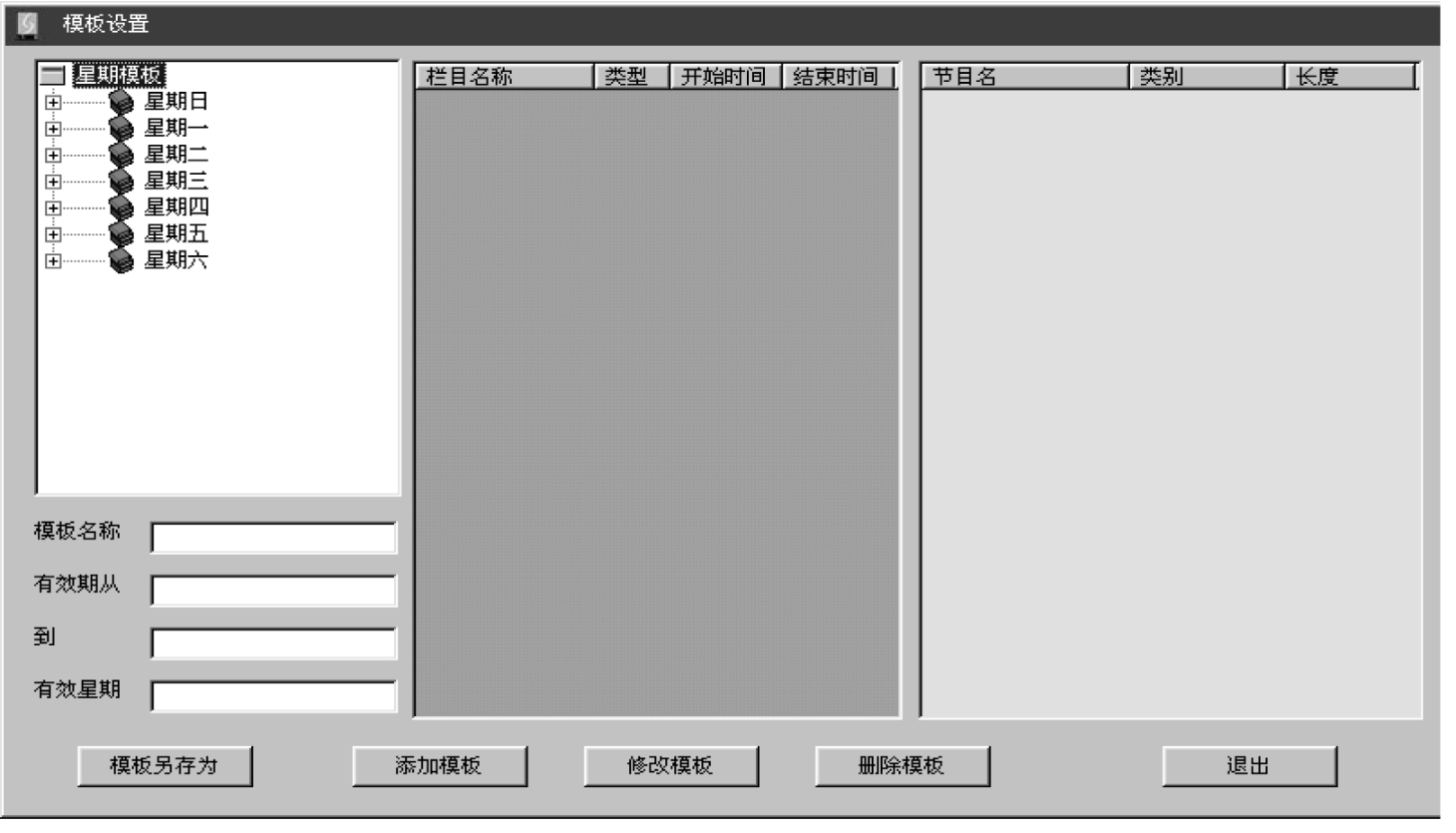
图5-41 模板设置窗口
(1)添加模板:应首先在模板设置窗口的左上角选择所添加模板的星期,然后点击“添加模板”按钮,系统将打开添加模板窗口(如图5-42)。窗口主要由三部分组成,左上角是包括模板名称和有效期等在内的模板属性,左下角是模板下所添加的栏目列表,右边是可供选择的栏目库。
进行添加操作时,应首先定义模板属性。在图5-42所示窗口中,模板名称为默认的“星期一模板”,模板所属星期为默认的“星期一”。根据需要,用户可任意选择模板的有效星期。对模板属性进行定义后,接下来的工作就是在模板下添加栏目。用户可在右侧的栏目库中选择需要添加的栏目,点击“添加”按钮,将把选中的栏目添加到模板下的栏目单中,点击“删除”按钮,将删除模板下的栏目。这样,用户可逐一将需要的栏目添加到模板下,添加完毕后,可点击“保存”按钮,然后在出现的模板保存确认窗口中点击“确定”,完成添加模板的操作。
(2)修改模板:可首先选择要修改的模板,然后点击“修改模板”按钮,系统将会出现类似于图5-42所示的窗口。在窗口中,用户可以对模板名称、有效期、有效星期和模板下的栏目进行修改。
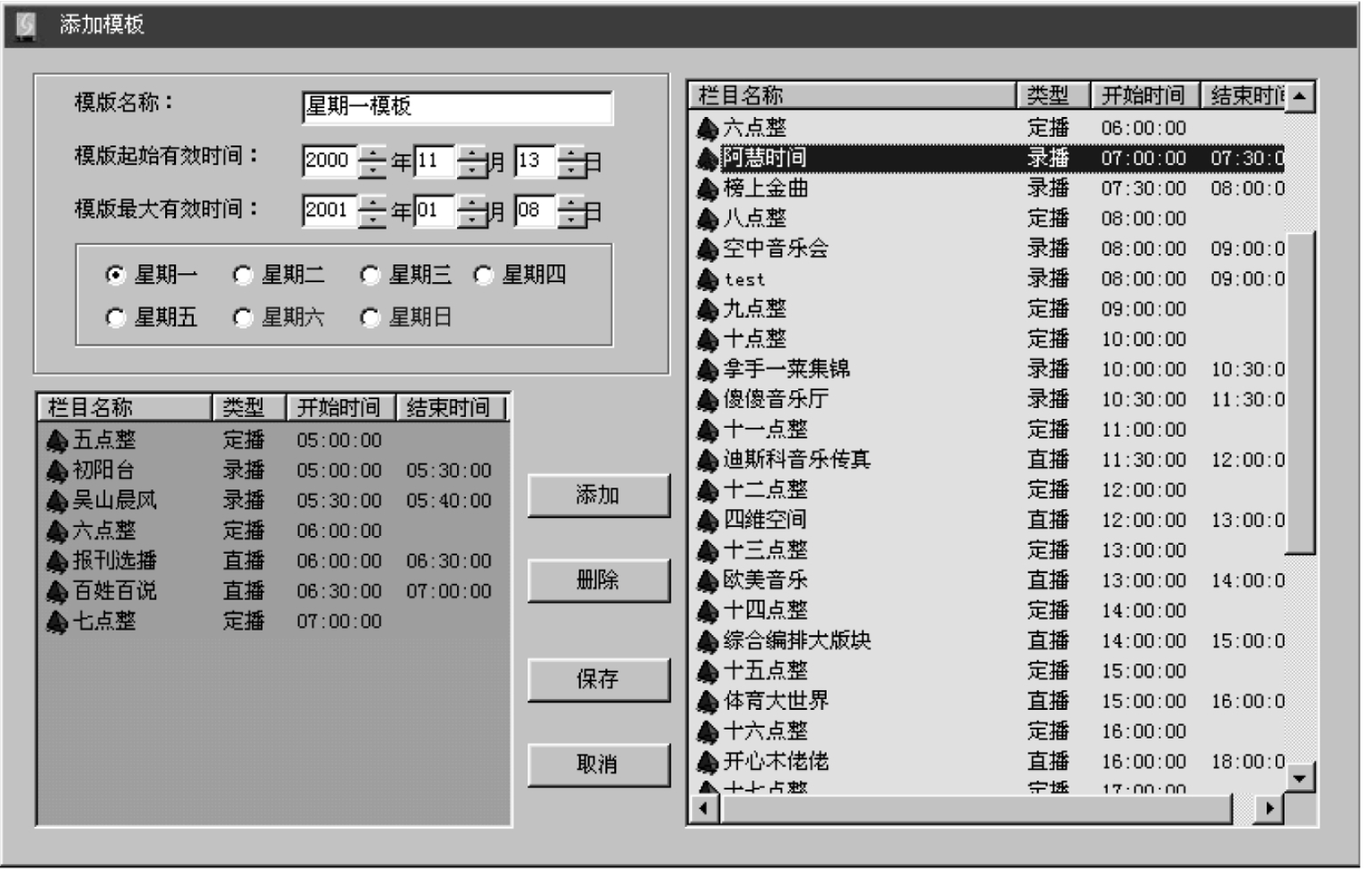
图5-42 添加模板窗口
(3)删除模板:可首先选择要删除的模板,点击“删除模板”按钮,然后在出现的模板删除确认窗口中点击“是(Y)”。
(4)模板另存:模板另存的目的是复制完全相同的另一个模板。可在模板设置窗口中选择要另存的模板,点击“模板另存为”按钮,系统将会出现模板另存窗口。在窗口中,可以对另存的模板属性进行设置,设置完毕后,点击“确定”按钮。然后,在出现的确认窗口中再次点击“确定”,即可完成另存模板的操作。
5.5.4 系列台
在管理工作站主界面中,“系统设置”菜单中的“系列台”选项主要用于查看用户当前登录的系列台,点击该选项即可打开系列台查看窗口(如图5-43)。单击“退出”按钮,可返回管理工作站主界面。
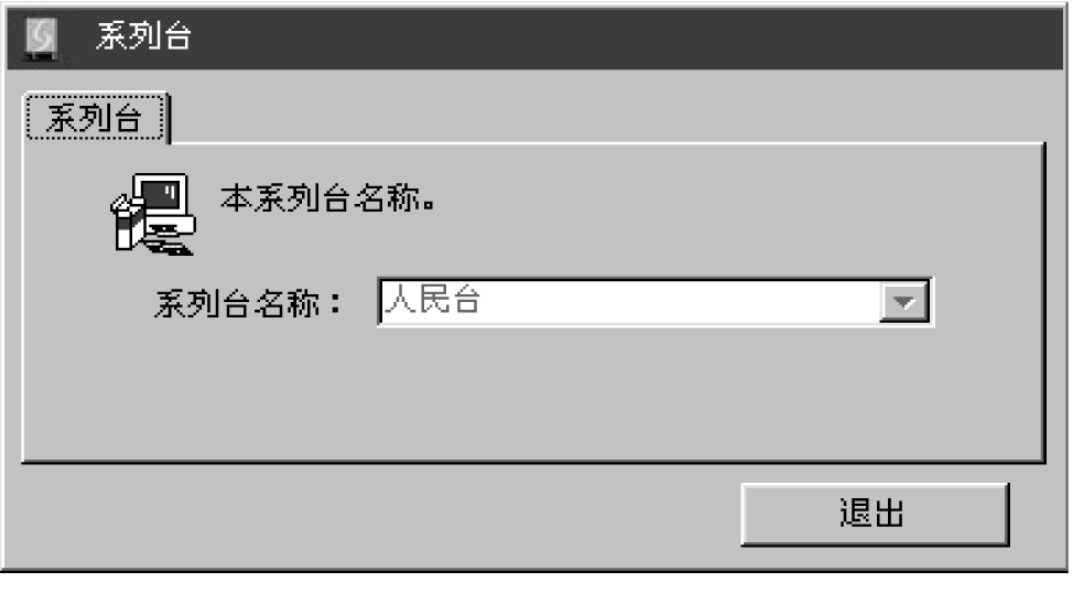
图5-43 系列台查看窗口
免责声明:以上内容源自网络,版权归原作者所有,如有侵犯您的原创版权请告知,我们将尽快删除相关内容。















